Win10专业版双显卡切换独立显卡攻略
时间:2025-06-03 19:28:36 476浏览 收藏
在Win10专业版系统中,双显卡配置已成为常态,用户可以通过简单的操作将系统切换至高性能的独立显卡。首先,右键点击“此电脑”,选择“属性”,进入“设备管理器”,找到“显示适配器”。在显示适配器中,禁用集成显卡,系统会自动或手动切换至独立显卡,提升使用体验。
目前的电脑配置中,双显卡已经成为一种常见的现象,高性能显卡在Windows 10系统的强力支持下,为用户带来了更佳的使用体验。那么如何将双显卡切换至独立显卡呢?接下来就让我们一起了解具体的切换方法。
Win10专业版双显卡如何切换到独立显卡?
- 首先,用鼠标右键点击“此电脑”,然后选择“属性”。
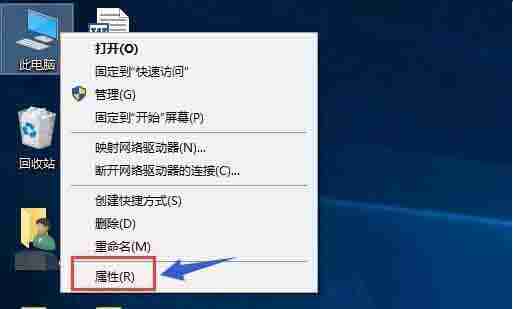
- 在弹出的属性窗口中,点击“设备管理器”。
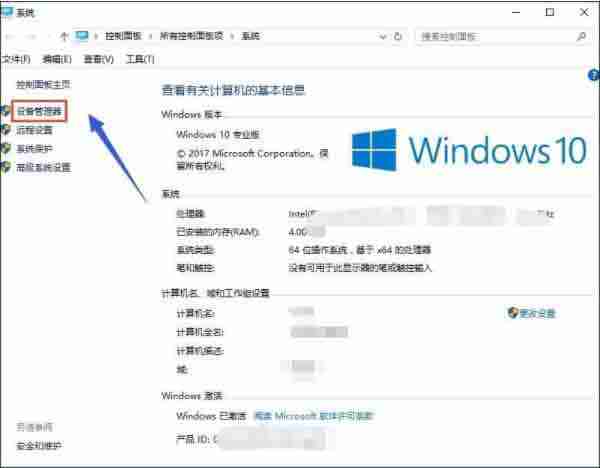
- 在设备管理器中找到“显示适配器”选项。
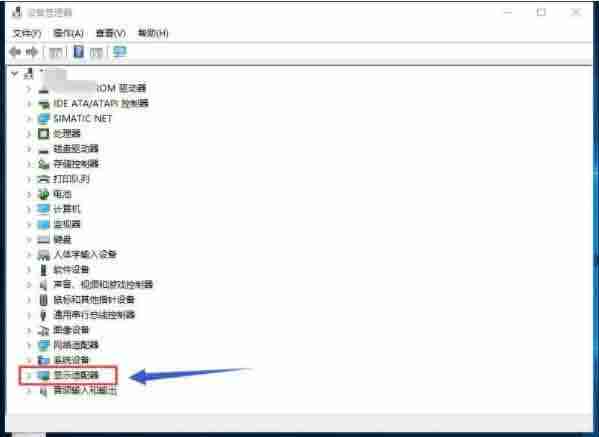
- 打开“显示适配器”,可以看到有两个选项卡,第一个是集成显卡,第二个则是独立显卡。
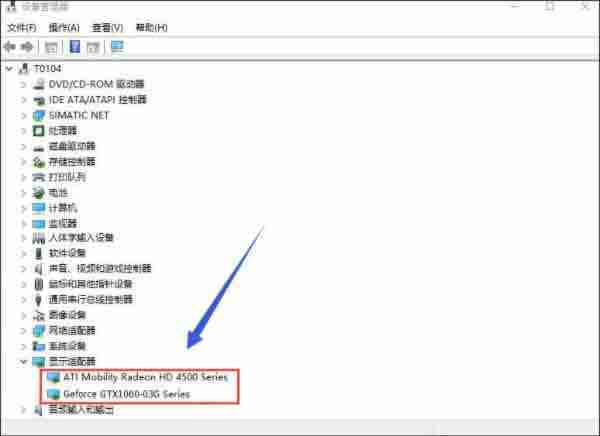
- 先右键点击集成显卡,选择“禁用设备”。
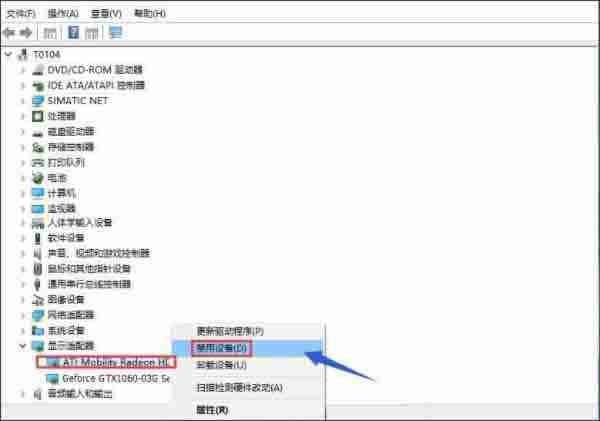
- 系统会提示设备即将停止工作,点击“是”按钮后,集成显卡会被禁用,屏幕可能会短暂闪动,这时通常会自动启用独立显卡;如果未能自动切换,可以手动操作。
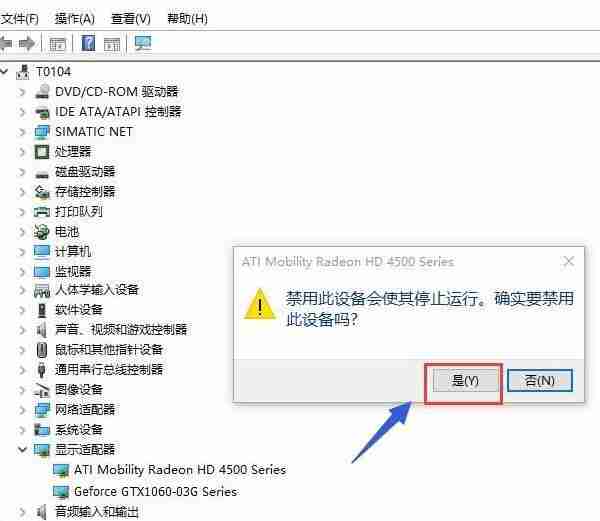
- 接下来手动启用独立显卡,右键点击独立显卡,选择“启用设备”即可完成设置。
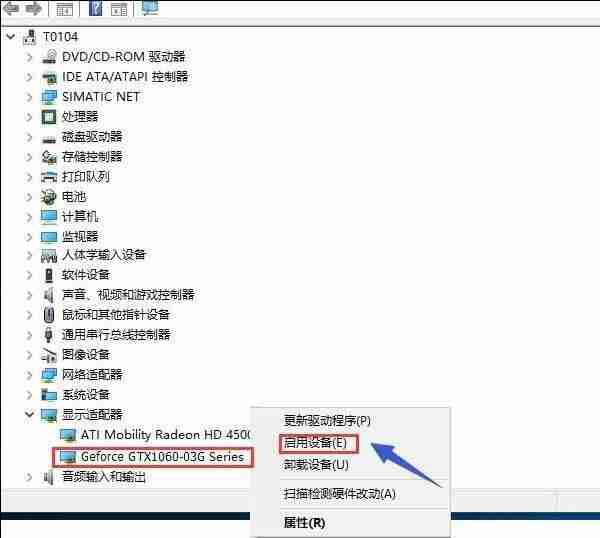
理论要掌握,实操不能落!以上关于《Win10专业版双显卡切换独立显卡攻略》的详细介绍,大家都掌握了吧!如果想要继续提升自己的能力,那么就来关注golang学习网公众号吧!
相关阅读
更多>
-
501 收藏
-
501 收藏
-
501 收藏
-
501 收藏
-
501 收藏
最新阅读
更多>
-
249 收藏
-
270 收藏
-
383 收藏
-
112 收藏
-
489 收藏
-
439 收藏
-
425 收藏
-
428 收藏
-
456 收藏
-
432 收藏
-
126 收藏
-
367 收藏
课程推荐
更多>
-

- 前端进阶之JavaScript设计模式
- 设计模式是开发人员在软件开发过程中面临一般问题时的解决方案,代表了最佳的实践。本课程的主打内容包括JS常见设计模式以及具体应用场景,打造一站式知识长龙服务,适合有JS基础的同学学习。
- 立即学习 543次学习
-

- GO语言核心编程课程
- 本课程采用真实案例,全面具体可落地,从理论到实践,一步一步将GO核心编程技术、编程思想、底层实现融会贯通,使学习者贴近时代脉搏,做IT互联网时代的弄潮儿。
- 立即学习 516次学习
-

- 简单聊聊mysql8与网络通信
- 如有问题加微信:Le-studyg;在课程中,我们将首先介绍MySQL8的新特性,包括性能优化、安全增强、新数据类型等,帮助学生快速熟悉MySQL8的最新功能。接着,我们将深入解析MySQL的网络通信机制,包括协议、连接管理、数据传输等,让
- 立即学习 500次学习
-

- JavaScript正则表达式基础与实战
- 在任何一门编程语言中,正则表达式,都是一项重要的知识,它提供了高效的字符串匹配与捕获机制,可以极大的简化程序设计。
- 立即学习 487次学习
-

- 从零制作响应式网站—Grid布局
- 本系列教程将展示从零制作一个假想的网络科技公司官网,分为导航,轮播,关于我们,成功案例,服务流程,团队介绍,数据部分,公司动态,底部信息等内容区块。网站整体采用CSSGrid布局,支持响应式,有流畅过渡和展现动画。
- 立即学习 485次学习
